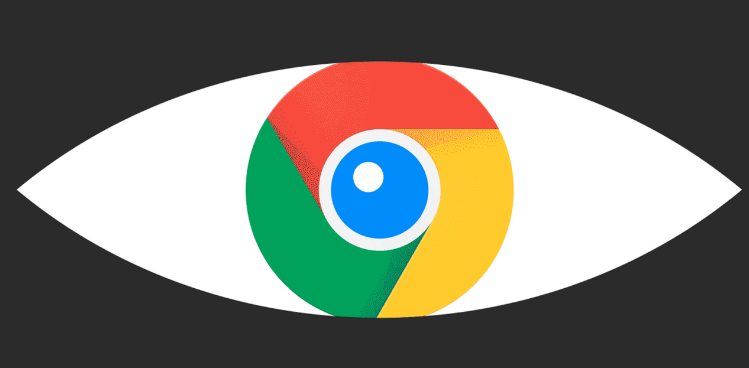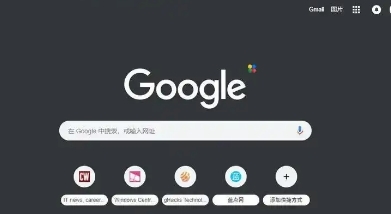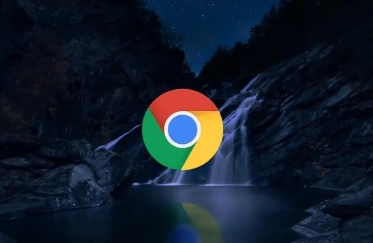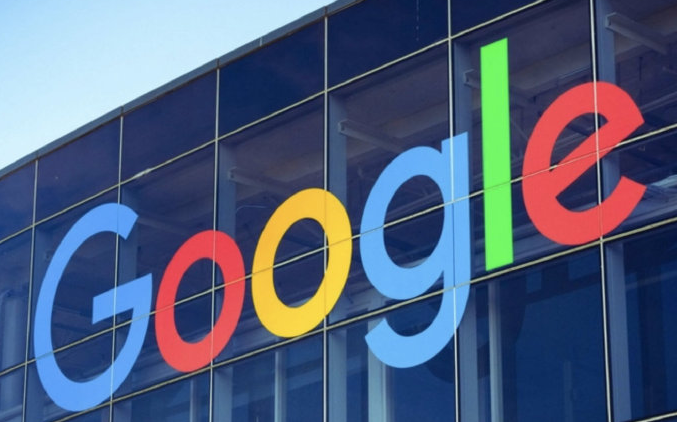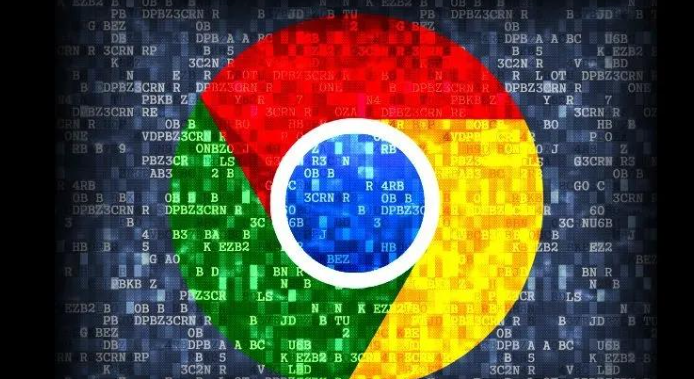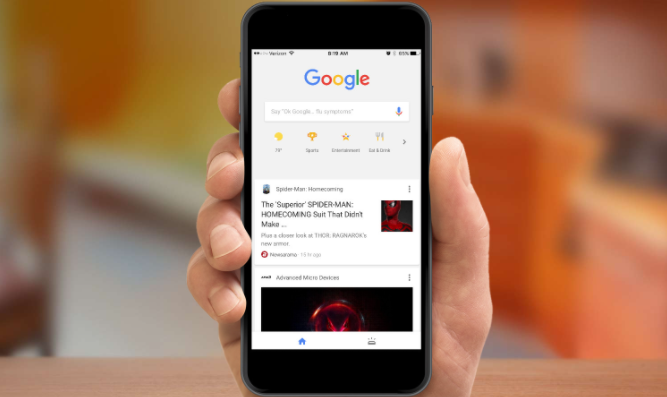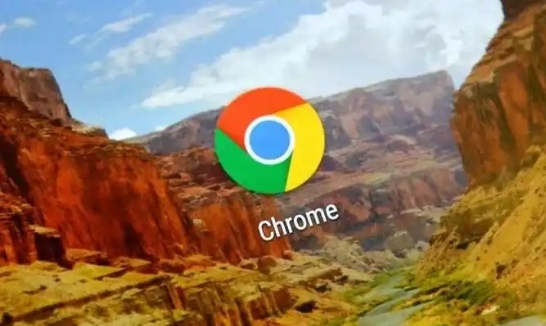教程详情

访问官网下载程序。打开任意浏览器,在地址栏输入https://www.google.com/intl/zh-CN/chrome/进入官方页面。点击显眼的“下载Chrome”按钮,系统会自动识别操作系统类型并推荐适配版本。若未自动匹配,可手动选择对应系统的安装包进行下载。Windows用户将获得后缀为exe的可执行文件,Mac用户则是dmg格式的磁盘镜像文件。
完成本地安装部署。下载结束后,前往下载文件夹双击运行安装程序。Windows环境下可能出现用户账户控制提示,点击确认允许修改系统设置。按照向导指引依次点击下一步或继续按钮,可选择默认路径或自定义安装位置。安装成功后浏览器会自动启动,并弹出账户同步引导界面。
创建登录谷歌账号。首次打开时点击右上角头像区域选择登录选项,输入现有的Google账户邮箱和密码完成验证。若无账号可在登录界面直接创建新账户,按步骤填写基本信息即可注册成功。已登录状态下可通过同一界面切换不同账号。
开启数据同步功能。登录后系统会询问是否启用同步服务,勾选同意按钮即可激活该特性。若错过弹窗提示,可通过右上角三个点的菜单进入设置,找到同步与Google服务板块,手动开启同步开关。在此页面还能精细调整需要跨设备同步的内容类型,包括书签、历史记录、密码等敏感信息。
管理多设备联动。其他设备重复上述登录流程后,使用同一账号即可实现自动同步。在设置区域的设备管理模块,可查看所有已绑定设备的列表,随时添加新设备或移除不再使用的旧设备。通过配置文件功能还能创建多个独立浏览环境,每个环境保留专属的书签和设置参数。
通过上述步骤组合运用,用户能系统性地完成谷歌浏览器从下载安装到账户同步的完整配置。每个操作环节均基于官方技术规范设计,可根据具体设备环境和需求灵活调整实施细节。